당신은 사진에 특별한 색감을 부여하고 싶으신가요? 부분 색조는 이미지의 밝음과 어두운 부분을 서로 다른 색으로 칠할 수 있는 훌륭한 방법입니다. 이 튜토리얼에서는 Color Efex Pro 4의 크로스 프로세싱 기능을 효과적으로 활용하여 흥미로운 시각적 효과를 얻는 방법을 보여드리겠습니다.
주요 시사점
- 부분 색조를 통해 빛과 그림자를 서로 다른 색으로 디자인할 수 있습니다.
- 강도를 조절하여 효과를 미세하거나 강렬하게 만들 수 있습니다.
- 실시간으로 미리보기를 통해 부분 색조를 구현할 수 있는 다양한 방법이 있습니다.
- 밝고 어두운 부분이 많은 대비가 강한 이미지에 최적입니다.
부분 색조를 위한 단계별 가이드
시작하기 전에 Color Efex Pro 4가 설치되어 있고 이미지가 열려 있는지 확인하세요. 이제 부분 색조를 적용하는 단계는 다음과 같습니다:
단계 1: 크로스 프로세싱 기능 선택하기
먼저 부분 색조를 시작하기 위해 크로스 프로세싱 기능을 선택해야 합니다. Color Efex Pro 4에서 이 옵션을 매우 쉽게 찾을 수 있습니다. 선택하면 효과 조정을 위한 슬라이더에 접근할 수 있습니다.
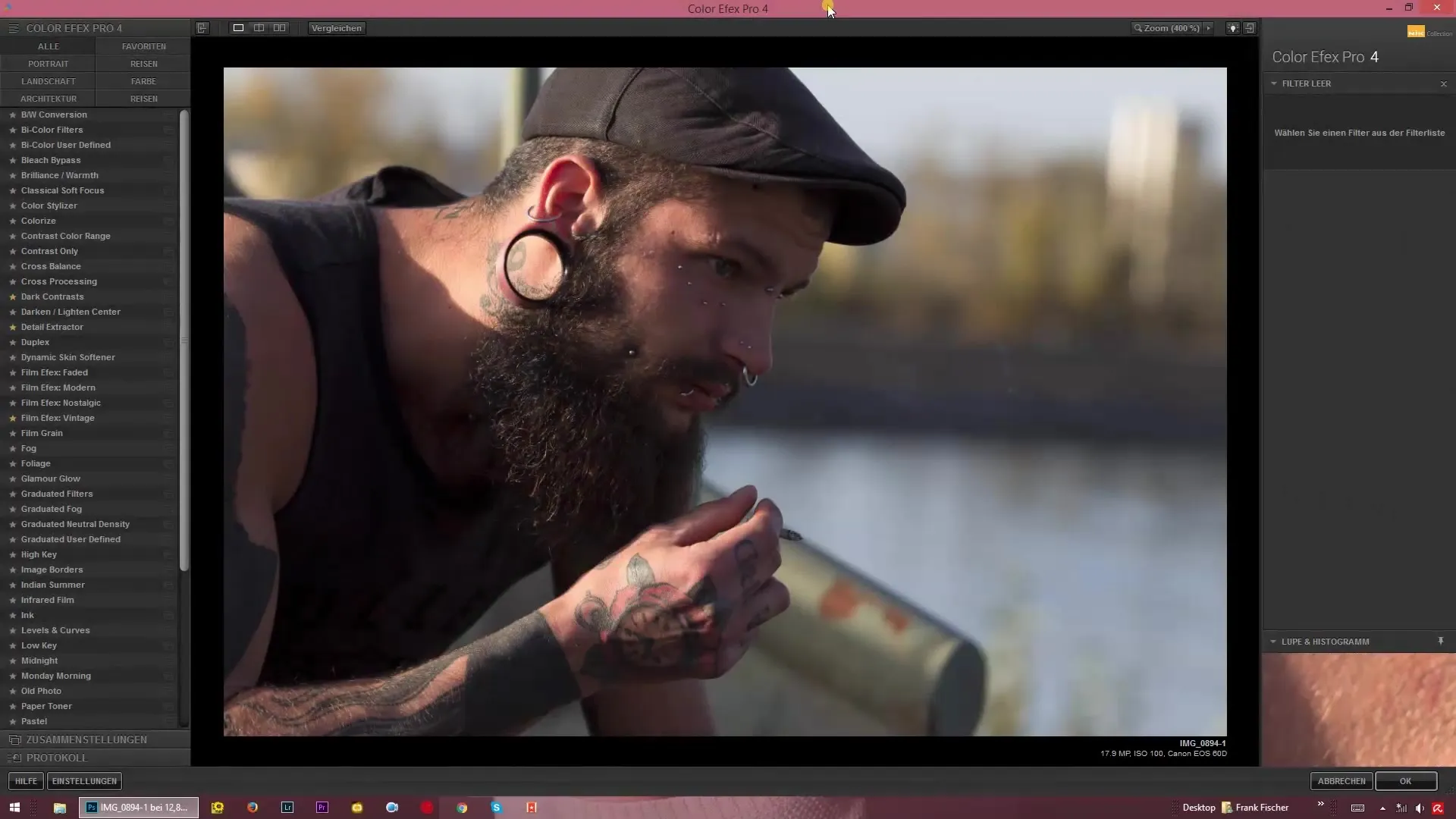
단계 2: 강도 슬라이더 조정하기
이제 강도 슬라이더를 사용하여 효과가 얼마나 두드러질지를 결정할 수 있습니다. 슬라이더를 오른쪽으로 이동하면 더 강렬한 색을 얻고, 왼쪽으로 이동하면 섬세한 적용을 할 수 있습니다. 극적인 효과 또는 좀 더 중립적인 것을 원할지 결정할 수 있습니다.
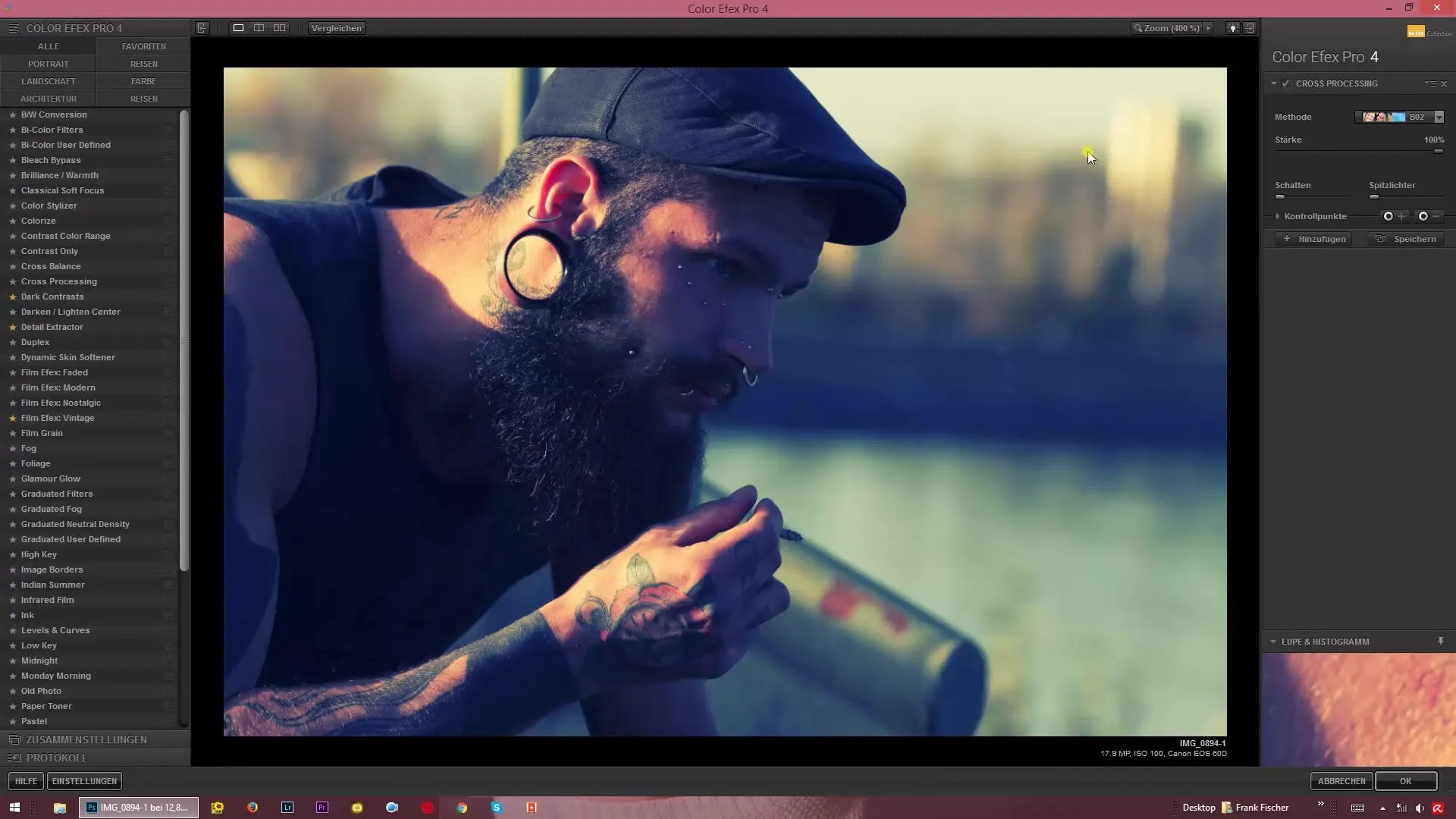
단계 3: 미리 보기 기능 사용하기
Color Efex Pro 4의 훌륭한 기능 중 하나는 미리 보기입니다. 다양한 방법 위로 커서를 이동하면 이미지가 어떻게 변하는지 즉시 확인할 수 있습니다. 이 기능을 사용하여 다양한 색감을 비교하고 원하는 것을 선택해 보세요.

단계 4: 색상값 조정하기
강도를 조정한 후에는 밝음과 그림자에 대한 특정 색상값을 조정할 수 있습니다. 슬라이더를 조작하여 파란색과 노란색의 효과를 얻어보세요. 그림자의 어둠이나 밝음의 밝기를 조정하여 이미지를 더욱 완벽하게 만들 수 있습니다.
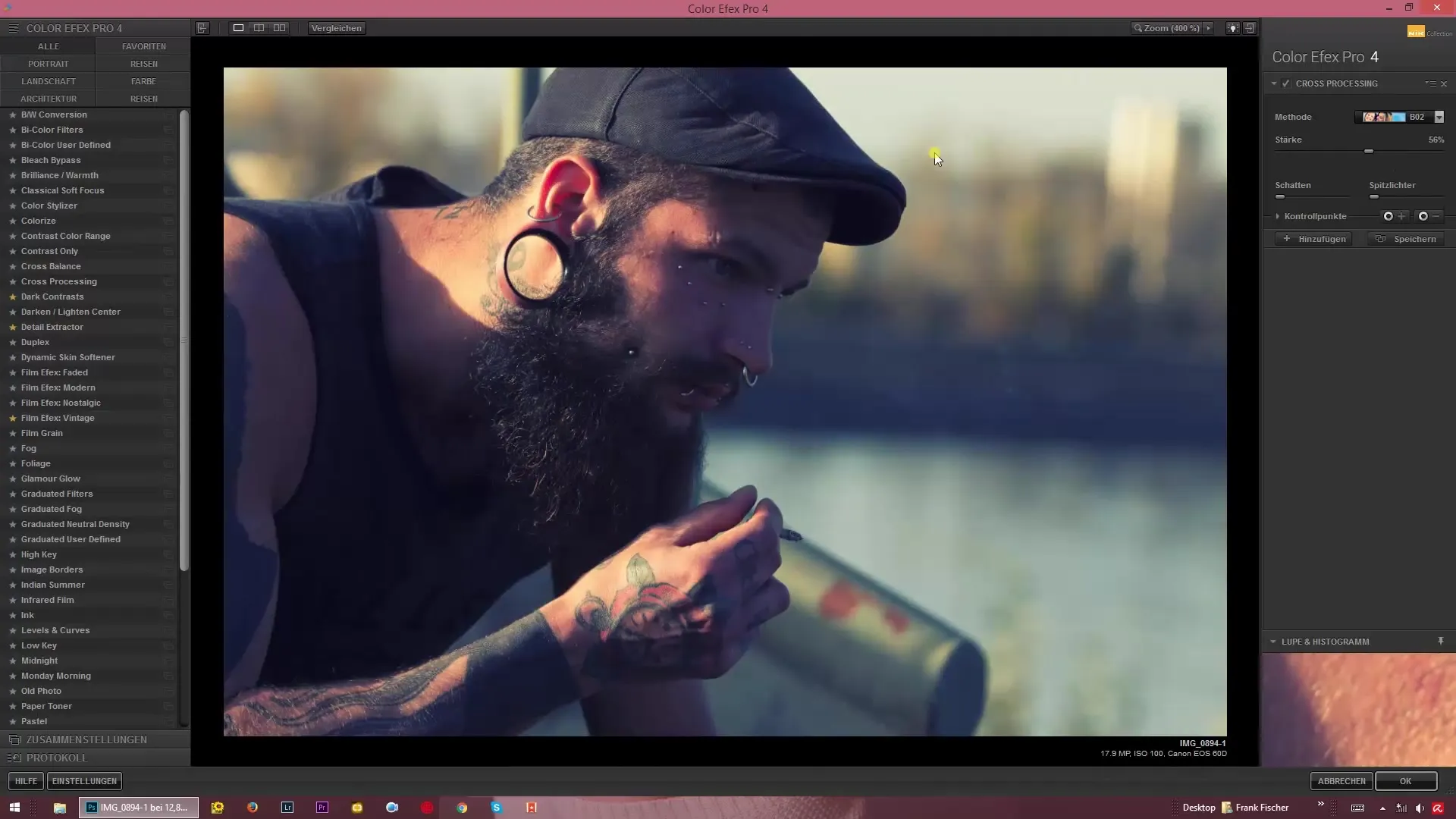
단계 5: 색상 더욱 최적화하기
색상을 더욱 잘 맞추기 위해 그림자를 더 밝게 하거나 빛을 더 어둡게 만들어 실험할 수 있습니다. 조정할 때마다 이미지의 색상 비율이 직접적으로 영향을 받습니다. 대비와 색상을 항상 염두에 두세요.
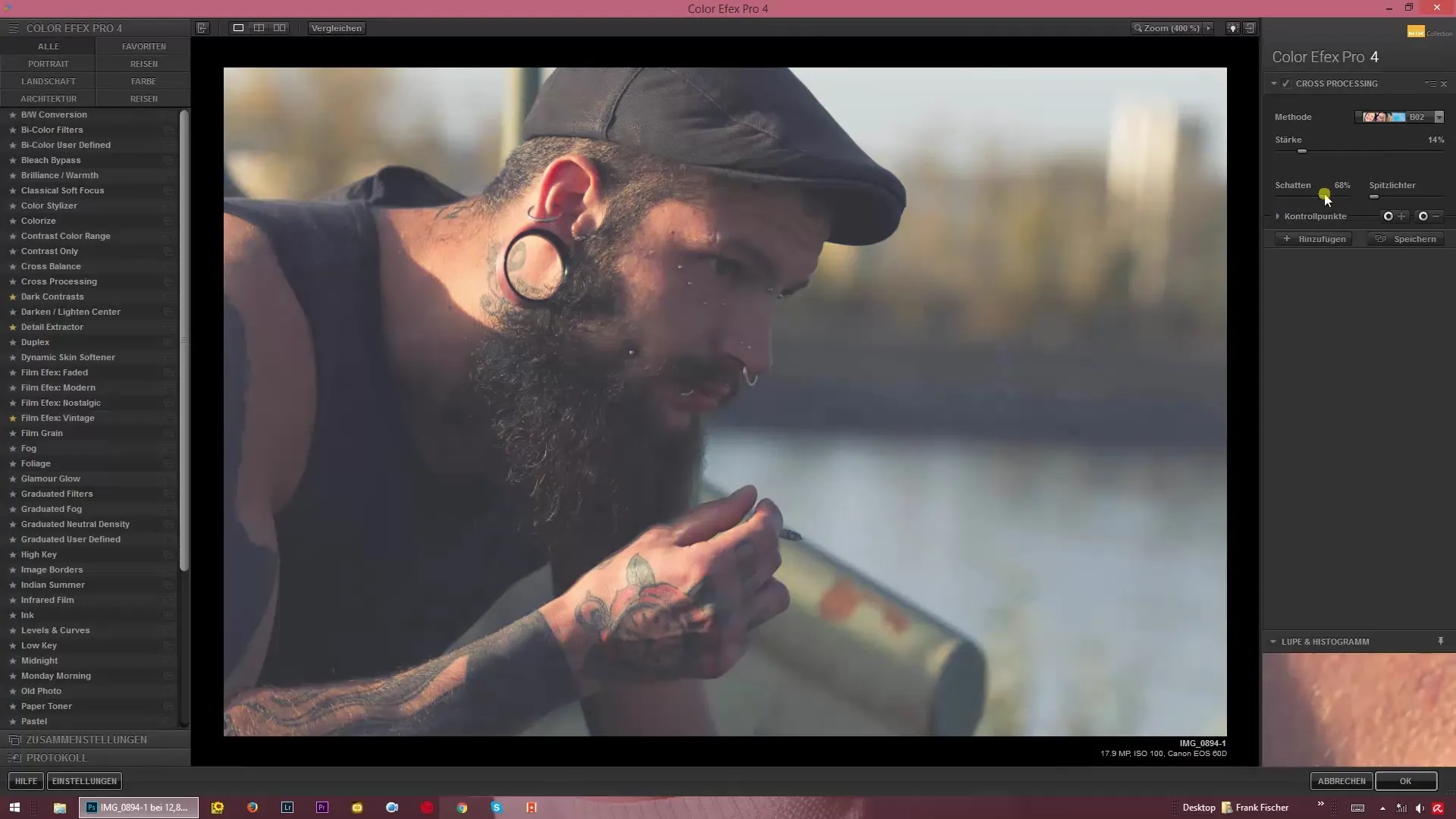
단계 6: 최종 조정하기
슬라이더로 조정하고 흥미로운 색상 조합을 찾은 후에는 결과에 만족하는지 확인하세요. 조화를 이루기 위해 효과의 강도를 다시 줄여야 할 수도 있습니다. 기억하세요: 적을수록 더 좋습니다!

요약 - 독특한 룩: Color Efex Pro 4로 부분 색조
Color Efex Pro 4에서 크로스 프로세싱 기능을 사용하면 손쉽게 극적인 색감을 창조할 수 있습니다. 빛과 그림자의 목표한 부분 색조를 통해 새로운 디자인 가능성을 열 수 있습니다. 슬라이더로 실험하여 원하는 효과를 정확히 얻고 창의력을 발휘해 보세요!
자주 묻는 질문
Color Efex Pro 4에서 부분 색조란 무엇인가요?부분 색조를 통해 빛과 그림자를 서로 다른 색으로 칠할 수 있습니다.
미리 보기 기능은 어떻게 작동하나요?미리 보기는 다양한 조정이 이미지에 미치는 영향을 실시간으로 보여줍니다.
어떤 이미지가 부분 색조에 가장 적합한가요?특히 밝고 어두운 부분이 많은 대조가 강한 이미지는 부분 색조의 혜택을 볼 수 있습니다.
효과의 강도를 조절할 수 있나요?네, 슬라이더를 사용하여 부분 색조의 강도를 쉽게 조절할 수 있습니다.
특정 방법을 선택해야 하나요?아니요, 여러 방법을 비교하고 가장 마음에 드는 방법을 선택할 수 있습니다.


